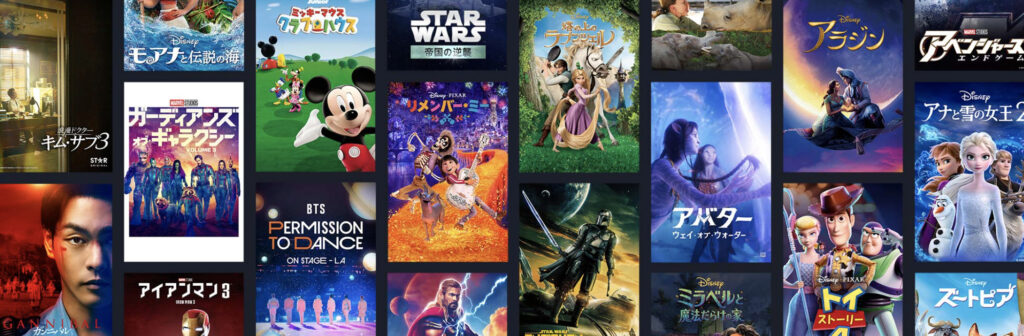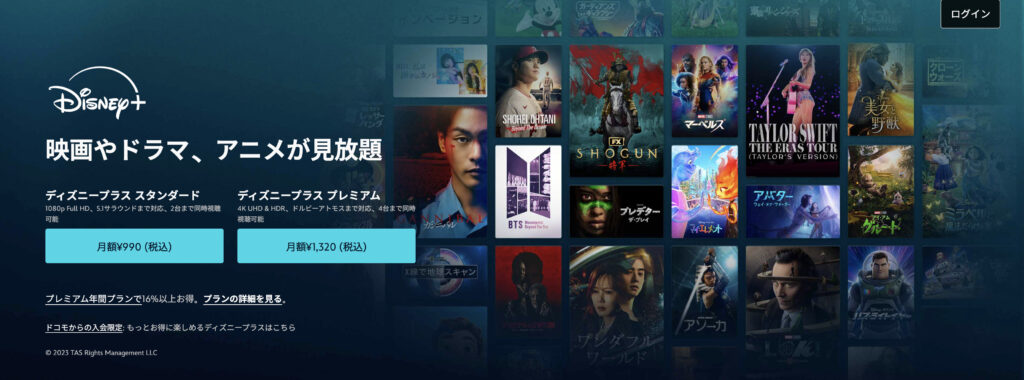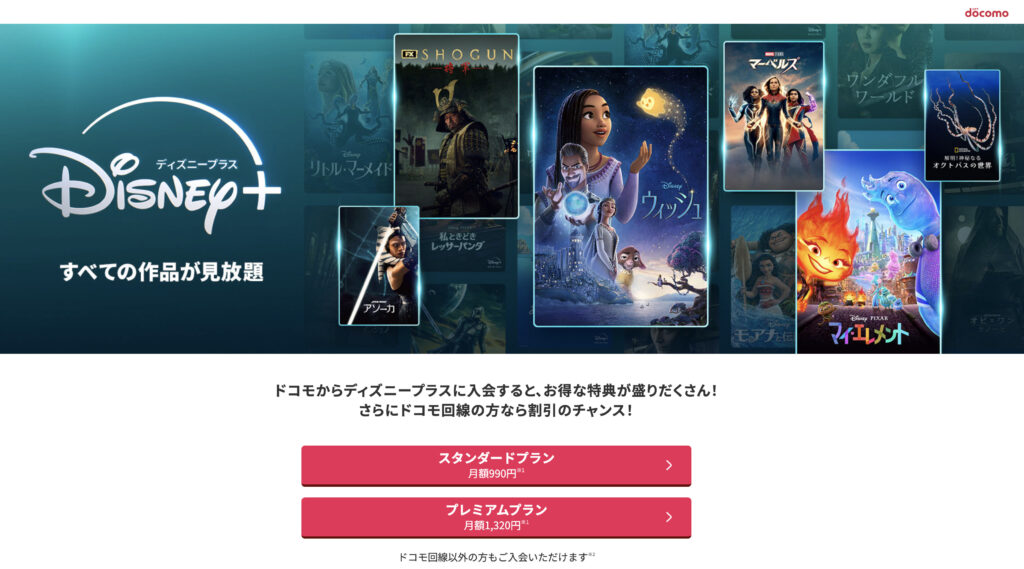ディズニー作品をメインに見れるディズニープラスを利用している人は多いですよね。
僕もディズニーが大好きなのでもちろん利用しています!
そんなディズニープラスですが、登録方法が主に2種類あって少しややこしいかもしれません。
今回はディズニープラスの登録方法について解説をしていますので、ぜひ参考にしてください。
この記事でわかること
- Disney+の登録・解約のやり方
- 公式サイトとドコモ経由でのやり方
- どちらから登録をするのがおすすめなのか

スポンサーリンク
Disney+の特徴
まず簡単にディズニープラスの特徴を簡単にお伝えします。
引用:Disney+
| Disney+プラン | スタンダード | プレミアム |
| 見放題作品数 | 約21,000作品 | |
| 月額料金(税込) | 990円 | 1320円 |
| 年払い(税込) | 9,900円 | 13,200円 |
| 最高画質 | 1080P Full HD | 4K UHD & HDR |
| 最高音質 | 5.1 サラウンド | ドルビーアトモス |
| 同時視聴 | 2台 | 4台 |
| ダウンロード機能 | あり(10台まで) | |
より詳しい内容は下記の記事で解説をしています。
iPhoneユーザーは注意!App storeで入会すると損をする
iPhoneユーザーは少し注意をする必要があります。
例えばAppleの『app store』でDisney+アプリから入会すると、スタンダードプランの月額料金が1,000円(税込)で割高になります。
Appleは独自の手数料を含めた料金になっているので、ディズニープラスに入会する際は、インターネットブラウザ等でする方がおすすめです。
Disney+の登録方法は2つ

ディズニープラスを登録する方法は主に下記の2つです。
- Disney+公式サイトで登録
- ドコモ経由で登録
各サイトで内容が少し変わってきますので、これから詳しく説明をさせていただきます。
スポンサーリンク
公式サイトとドコモ経由での入会の違い
ディズニープラス公式サイトと、ドコモ経由の入会の違いを比較すると以下のとおりです。
| 公式サイト | ドコモ経由 | |
| 月額料金:スタンダード/プレミアム | 990円/1,320円(税込) | 990円/1,320円(税込) |
| 年間プラン(税込) | スタンダード:9,900円 プレミアム:13,200円 (2ヶ月分お得) | 無し |
| 登録アカウント | Disney+アカウント | dアカウント ディズニーアカウント Disney+アカウント |
| 無料期間 | 無し | 【キャンペーン】 ・登録時dポイント990pt還元 ・最大6ヶ月実質無料 ・毎月20%分のdポイントがもらえる |
| 解約方法 | 公式サイトから解約 | ドコモ経由で解約 |
| 料金締め日 | 登録日から1ヶ月単位 | 月末 |
| 支払い方法 | クレジットカード PayPal | クレジットカード デビットカード d払い |
| 特典 | 無し | ディズニーDX ディズニー壁紙など会員特典あり dポイント還元 (ahamo、ギガプランユーザーなど) |
各サイトの違いをピックアップ
双方のサイトを比べたところ全体的に差はありませんが、細かい違いをピックアップすると以下のポイントです。
| 公式サイト | ドコモ経由 |
|
|
Disney+公式サイトからの登録方法
引用:Disney+
ディズニープラス公式サイトの登録方法は以下のとおりです。
手順
- 公式サイトにアクセスをして『月額プラン』『年間プラン』のどちらかを選択します
- メールアドレスとパスワードを入力
- 支払い方法を入力
- 「同意して開始」を選択すると登録が完了
月額と年払いが選べるのは公式サイトのみとなっています。
登録をした日から1ヶ月(1年)のカウントが開始されるので、月初・月末が関係ありません。
年払いにするときは本当に1年間、ディズニープラスを利用するのかを、良く考えてから選びましょう。
ドコモ経由からの登録方法
ドコモ経由からの入会方法を解説します。
引用:Disney+
『dアカウント』『Myディズニーアカウント』『ディズニープラス』のアカウントを3つ登録する必要がありますが、今から画像付きで順番にお教えしますので安心してください。
実際は登録操作中に、自動で登録方法を順番通りに表示してくれるので、ややこしくありません。
手順
- Disney+(ドコモ)トップページにアクセス
- dアカウントを登録(メールアドレス&パスワード入力)
- 支払い方法を入力
- Myディズニーアカウントを登録(メールアドレス&パスワード入力)
- Disney+アカウントを登録(メールアドレス&パスワード入力)
- 登録完了
dアカウント、Myディズニーアカウントをすでに持っている人は手順を省略することができます。
今回はスマホ(iPhone)のブラウザを使って解説をさせていただきます。
まずはドコモ経由でディズニープラスに移動し、プランを選択します。
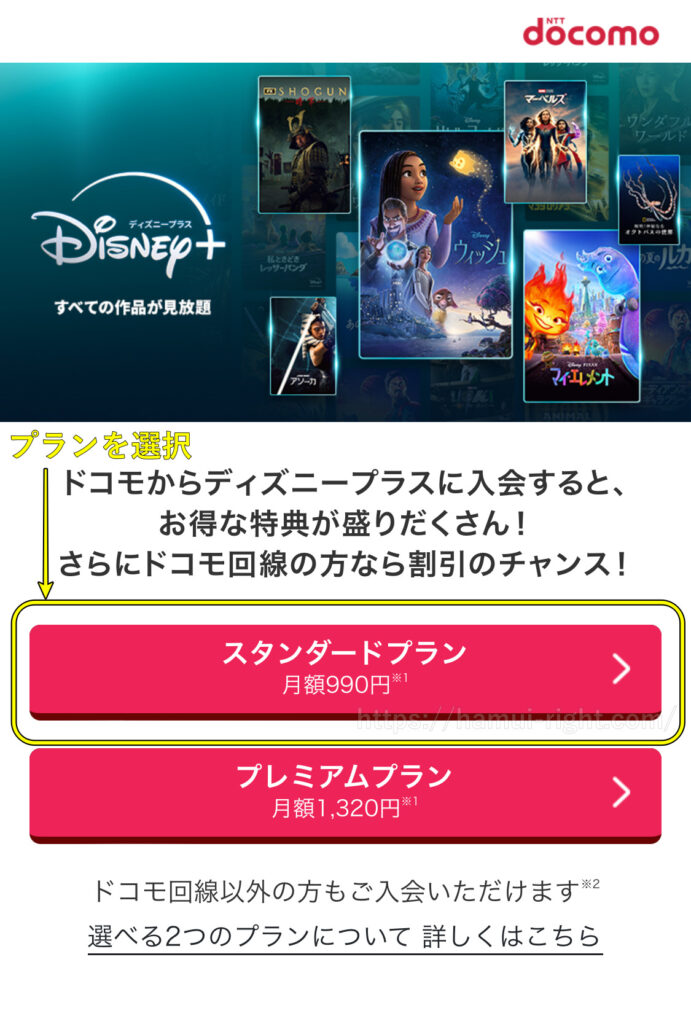
dアカウントを持っていない人は『dアカウント発行』を選択して新規登録をします。
その際にメールアドレス、パスワード等を入力します。
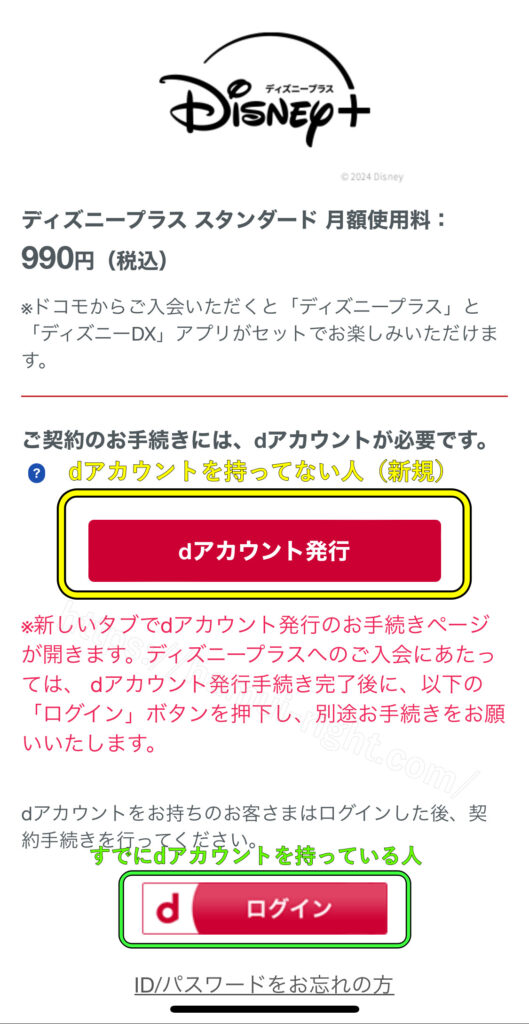
dアカウントを登録したら、登録したメールアドレスでログインをします。
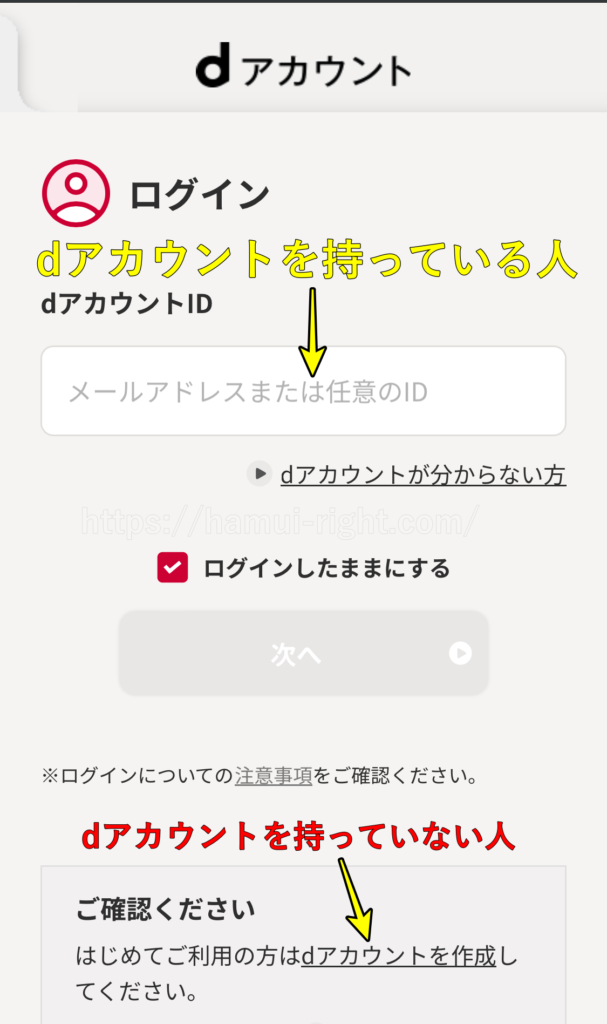
登録をしたメールアドレスに2段階認証用のセキュリティコードが送信されるので、そちらを入力して「次へ」を選択します。
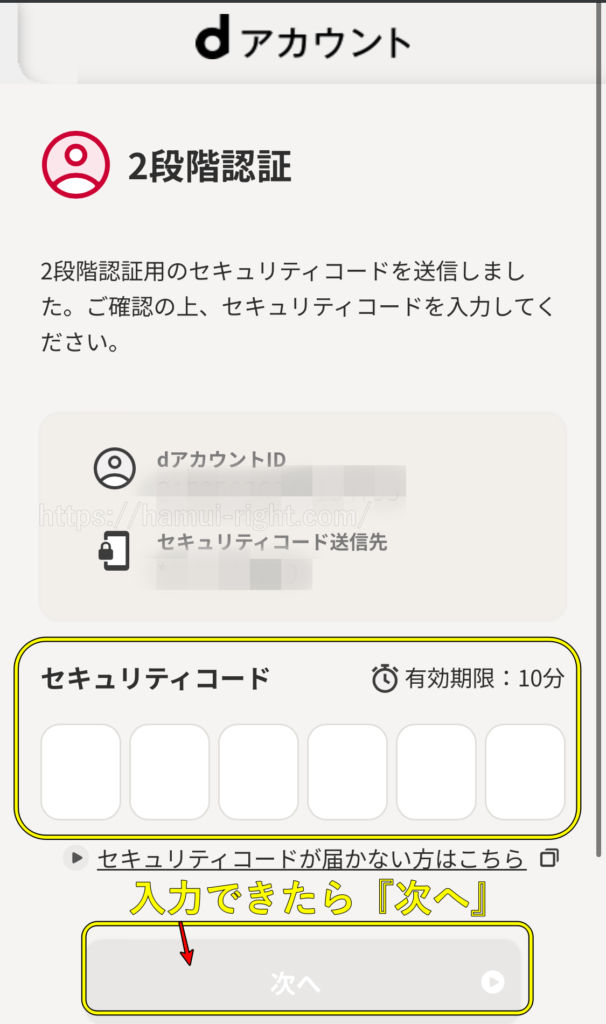
認証を終えると支払い方法の設定をします。
今回はクレジットカードで設定をしますので、カード情報を入力していきます。
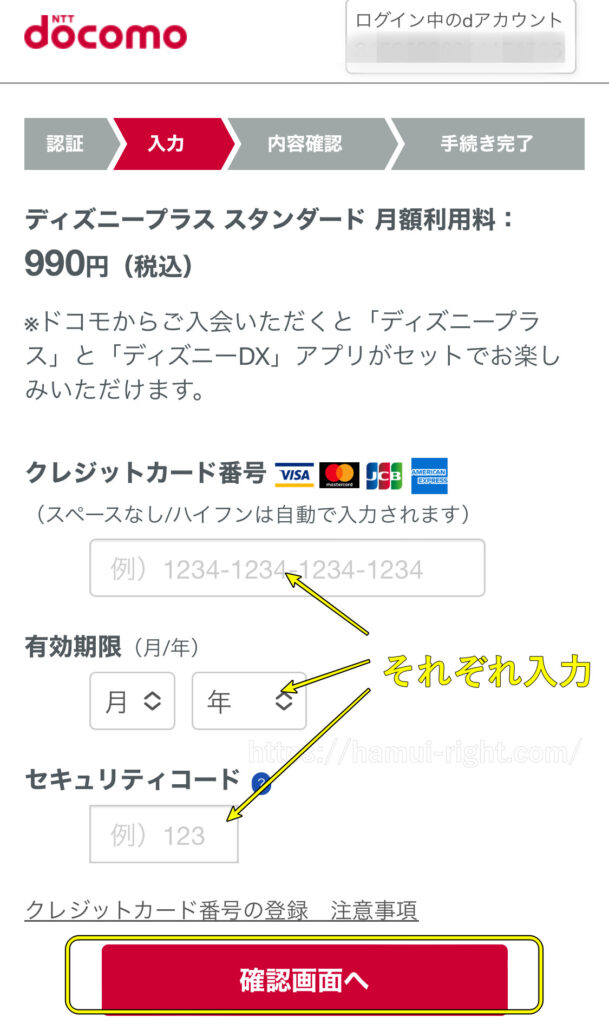
利用規約を読み、「利用規約/注意事項に同意する」にチェックを入れて「申し込み内容を確認する」を選択します。
この時、ディズニープラスのメルマガが欲しい人はチェックを入れてください。必要ない人は外しましょう。
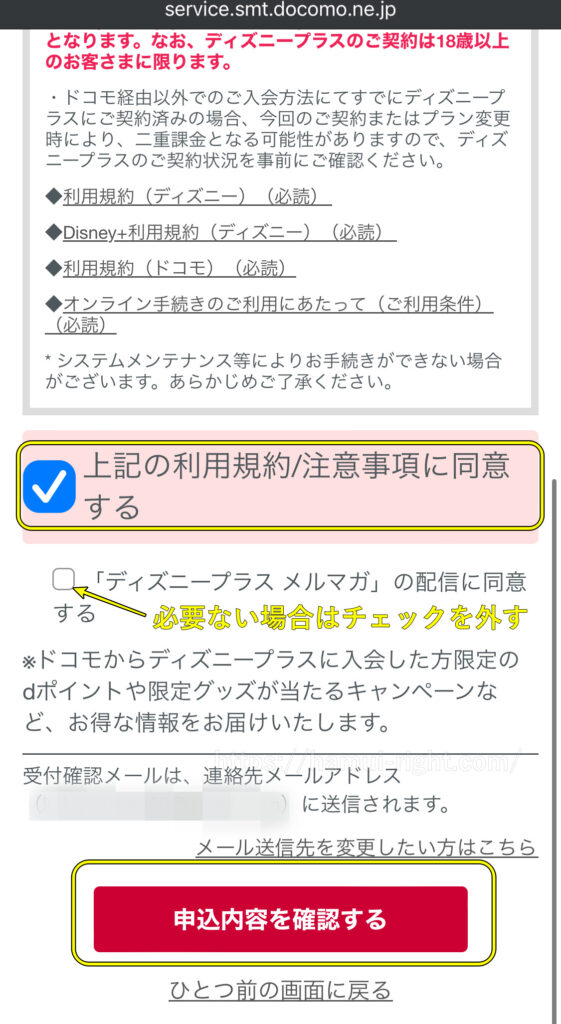
申し込み内容に間違いがなければ「申込みを完了する」を選択します。
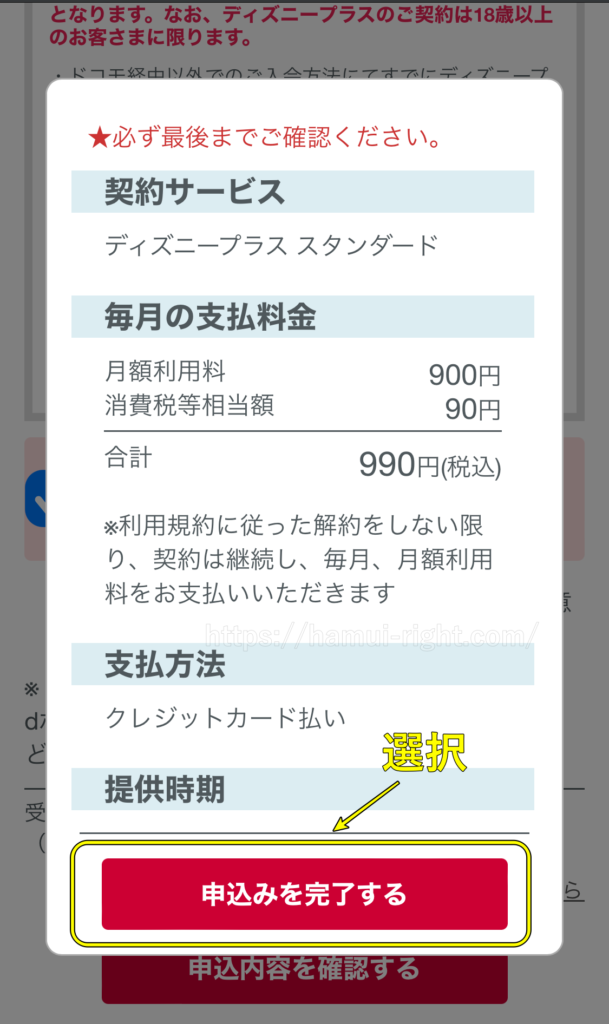
これでドコモ経由でのディズニープラスの申込みができました。
つぎは【Myディスニーアカウント】の登録をします。「次へ」を選択すると自動的にMyディズニーアカウントのページに切り替わります。
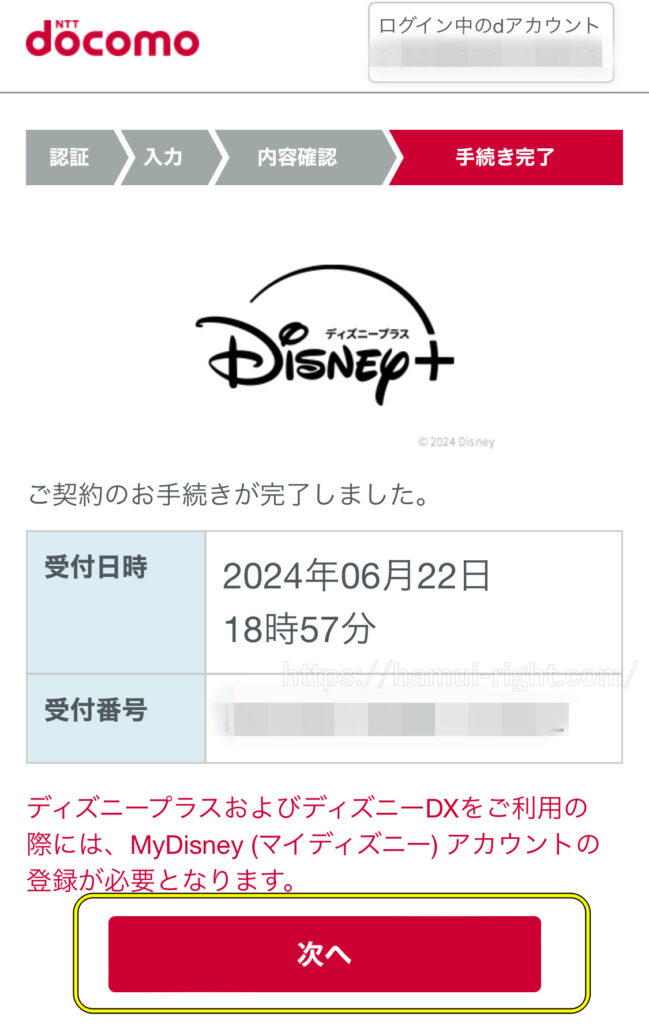
Myディズニーアカウントのページに切り替わるので『Myディズニーアカウントの登録へ進む』を選択してください。
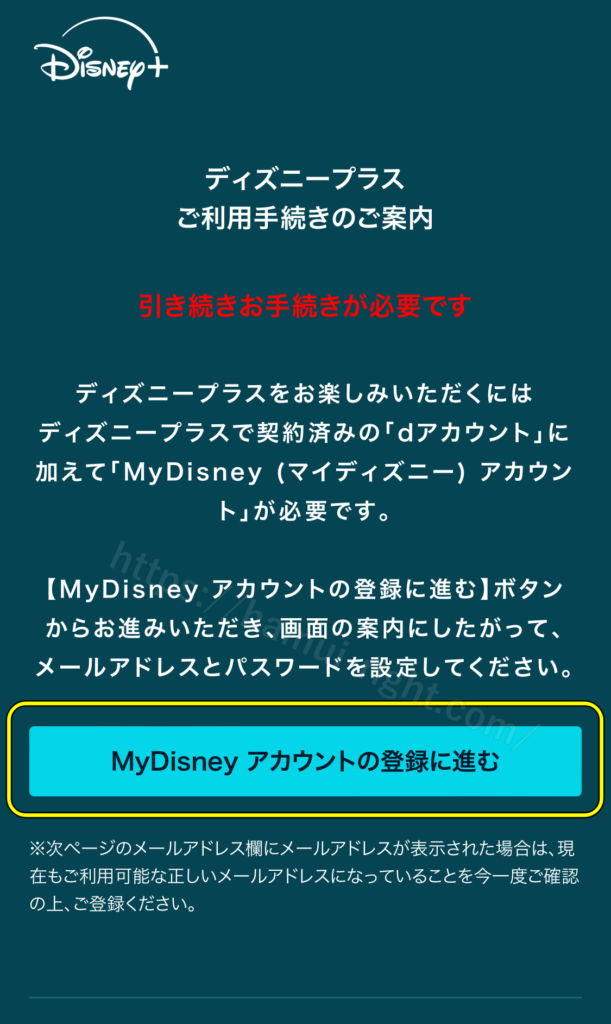
Myディズニーアカウント用のメールアドレス、パスワード、個人情報を入力をします。
ここはそれだけで特別な手続きは必要ありません。
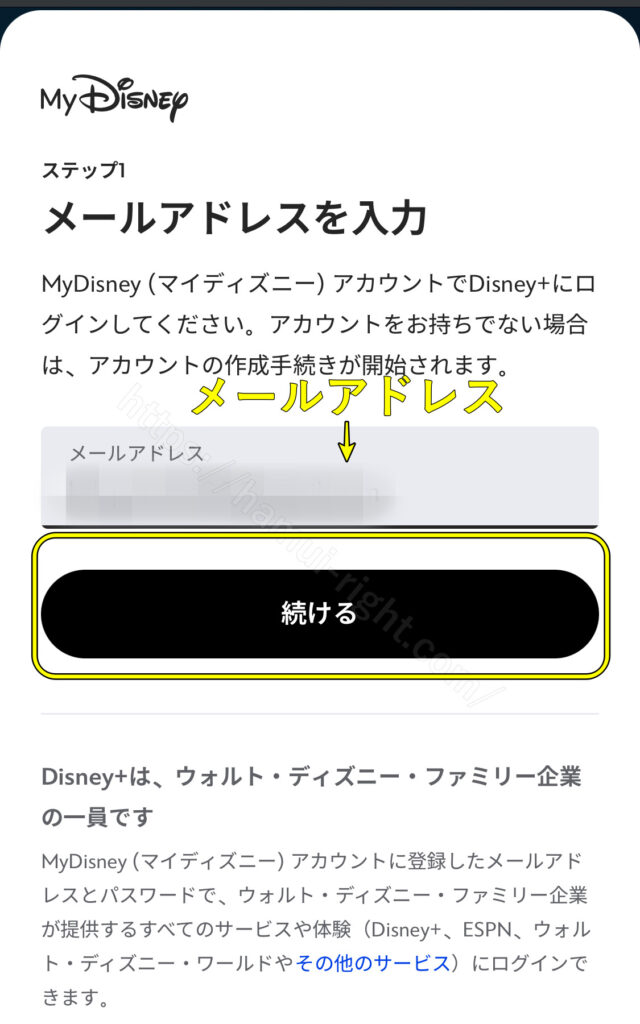

Myディズニーアカウントの登録が完了すると、ディズニープラスのページに移動します。
規約を確認して「同意して続行」を選択します。
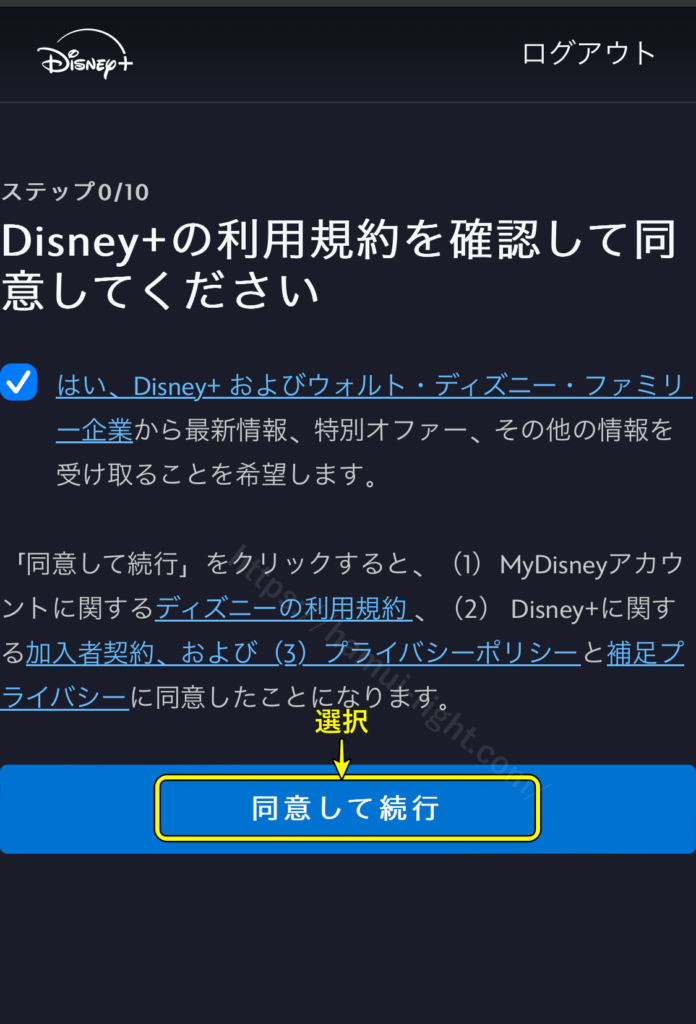
ディズニープラスのアプリをインストールします。
iPhoneはAppStore、AndroidはGoogle Playからインストールします。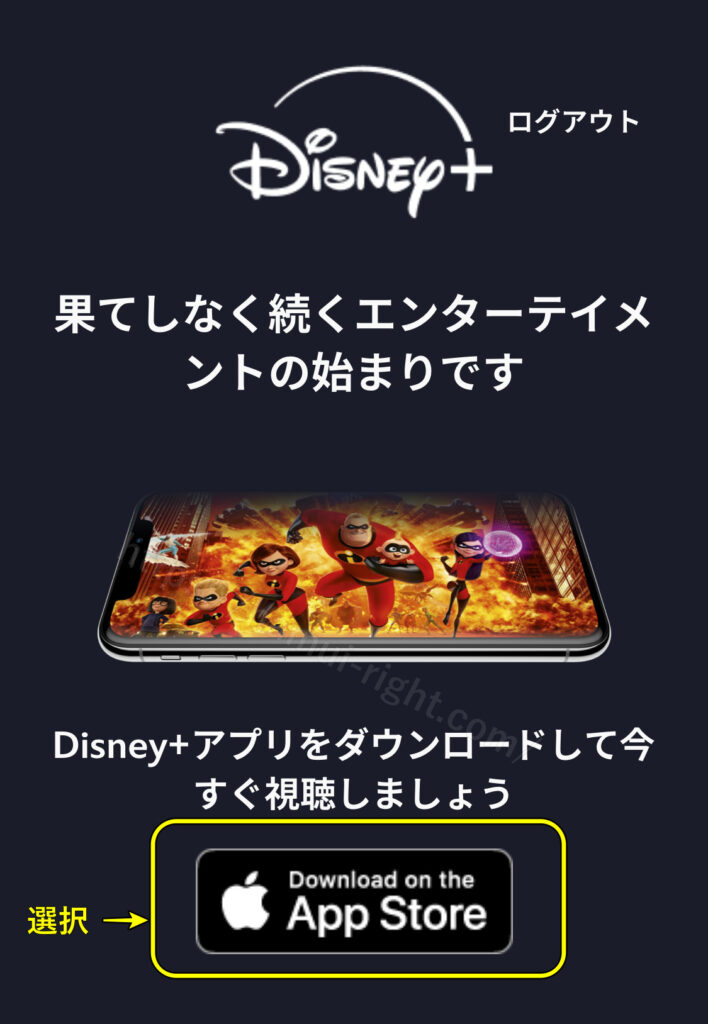
アプリをインストールします。
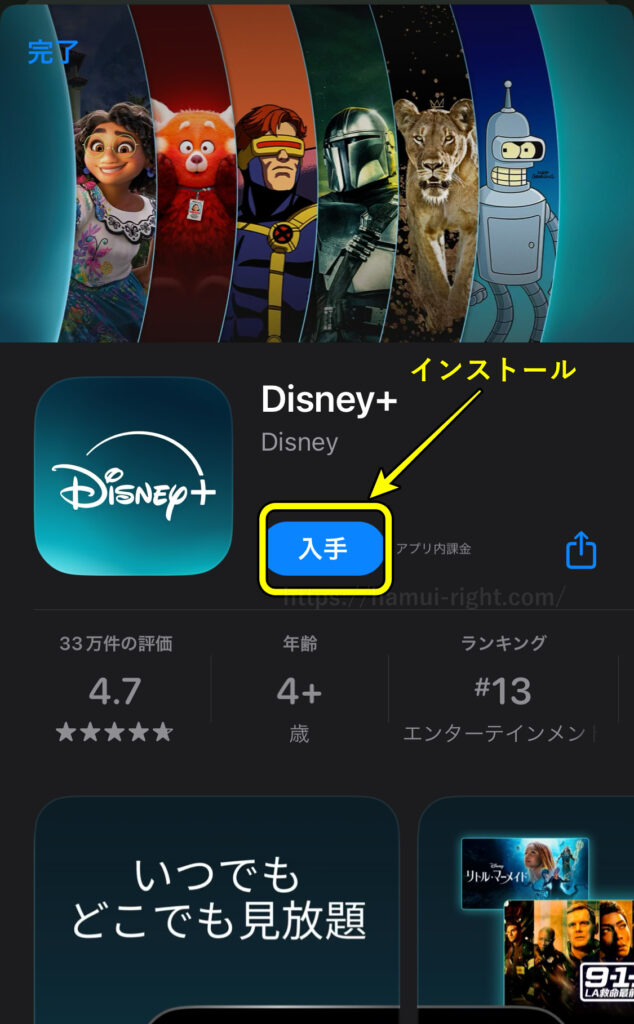
アプリを起動して「今すぐはじめる」を選択します。

Myディズニーアカウントで登録したメールアドレスとパスワードを入力して次に進みます。
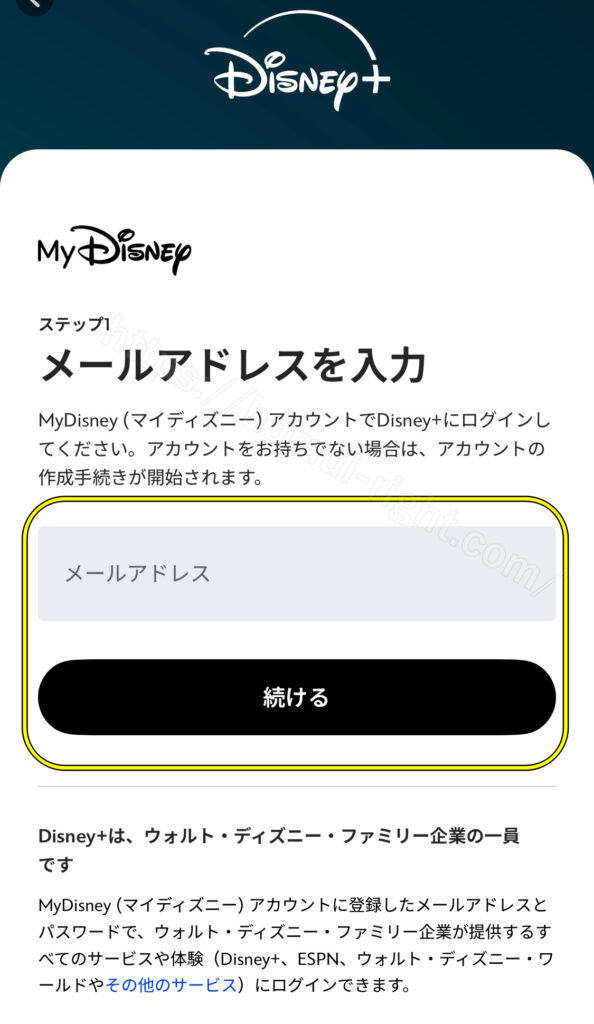
最初は英語表記になっていますが、ここでは問題ありませんので「CONTINUE」を選択します。
(ちなみにこのページは「プロフィール設定、または次のページでペレンタルコントロールにアクセスします」と書かれています。)
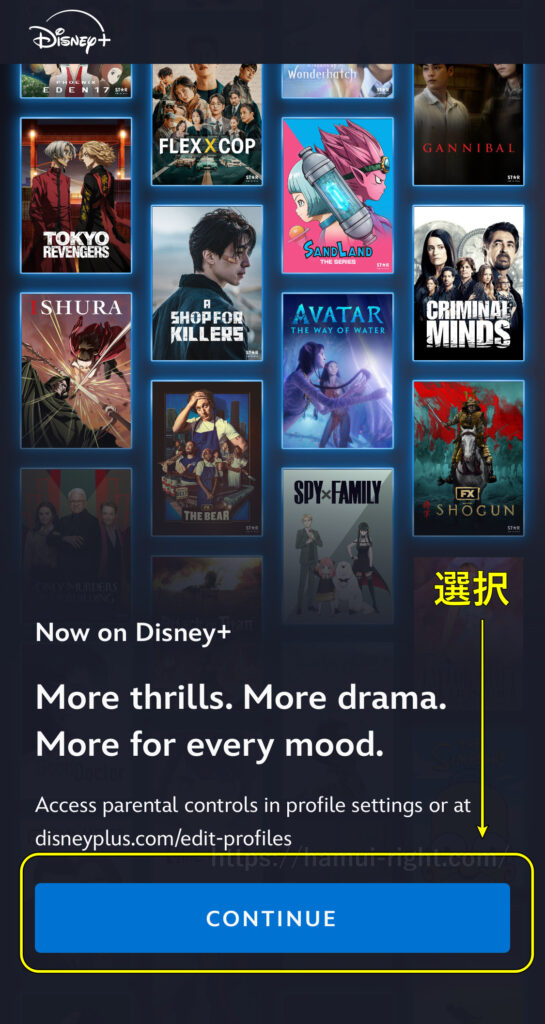
次のページも英語表記ですが「年齢指定されたものも表示しますか?」というページ内容です。
いまは「FULL CATALOGUE」を選択しましょう。もし年齢制限をする場合は後で変更できます。
(「全てのカタログ(作品)にアクセスする。作品の表示は後でプロフィールで変更できます。」という内容が英語で書かれています。)
お疲れ様です!これでDisney+を利用することができます!
『dアカウント』『Myディズニーアカウント』『ディズニープラス』の各メールアドレス、パスワードは大切に保管しておきましょう。
ドコモ経由での入会は特典が盛り沢山

ポイント
- 1ヶ月分のdポイント還元
- ドコモユーザーは実質最大6ヶ月無料、加えて月額20%分のdポイントが毎月もらえる
- ディズニーDXが利用できる
- キャンペーンに参加できる
1ヶ月分のdポイント還元
ドコモ回線が必ず必要ではない場合もあります。
ドコモユーザー以外の方でもdアカウントがあれば、キャンペーンにエントリーをすればdポイントが990P還元されます。
実質1ヶ月分無料になるので、dアカウントは作成しておくのがオススメです。
ドコモユーザーはお得
ahamo、eximo、ギガホプラン、ギガライトプランを利用している場合は、Disney+が最大6ヶ月実質無料でできます。
対象のDisney+の料金がプランは「スタンダード」のみとなりますが、半年間も体験できるのは嬉しい限りです。
さらに、ドコモユーザーは6ヶ月無料期間が終了しても、20%のdポイント還元がされるので、ドコモ経由のほうがお得です。
ディズニーDXが利用できる
ディズニーDXはここだけしか見れない制作秘話や作品の未公開シーンなど、特別映像を見ることができたり、限定特典が楽しめるアプリです。
このディズニーDXが楽しめるのは、ドコモ経由で登録をした方のいとなっています。
ディズニーが好きな方なら嬉しい内容が盛り沢山なので、これだけでも利用する価値はあります。
様々なキャンペーンに参加できる
ドコモには他にもキャンペーンを開催していて、例を挙げると【ディズニーストアで使えるギフトカードの抽選】【作品に「いいね」をするとdポイントが当たる】などがあります。
ドコモ経由をするだけでお得なキャンペーンに参加できるので、チェックをしてみてください。
(キャンペーン内容は時期によって異なる場合や、予告なしに終了になる場合があります。)
Disney+公式サイトでの解約方法
ディズニープラス公式サイトで入会をした場合は、以下の手順で解約をすることができます(ドコモ経由で入会した人は解約方法が違います)。
公式サイトの手順
- ディズニープラスにログイン
- 『プロフィール』から『アカウント』を選択
- 『サブスクリプション』の項目からディズニープラスを選択
- 『Disney+を解約』を選択
- 解約が完了
解約後も締め日までは、引き続いてディズニープラスの作品を視聴することができます。
ドコモ経由での解約方法
ドコモ経由でディズニープラスに入会した場合は、以下の方法で解約ができます。
ドコモでの解約手順
- My docomoにログイン
- 「契約内容」→「現在契約中の主なサービス」を選択
- 『ディズニープラスを解約する』の項目にチェックが入っている事を確認
- 注意事項、確認事項をチェックします
- 「同意して進む」を選択
- 「この内容で手続きを完了する」を選択
- 解約が完了
解約後も締め日までは、引き続いてディズニープラスの作品を視聴することができます。
どちらのサイトで入会するのがおすすめ?

結論を言うと、視聴できる作品については違いはありませんので、あなたの好きな入会方法で問題ありません。
しかし、もし迷っているならドコモ経由での入会の方がオススメです。
やはり公式サイトよりもキャンペーンや特典があるのが理由です。
ドコモ経由だとココがポイント
- dポイント付与、還元
- ディズニーの壁紙など
- ディズニーDX
現在あなたがドコモユーザーであれば、必然的にドコモ経由で入会するのが断然に良いです。
ドコモ経由でディズニーDXが利用でき、ドコモユーザーはセット割キャンペーンなら実質6ヶ月、毎月20%分のdポイント還元があります。
また、ドコモユーザー以外の方もキャンペーンでdポイントが還元されることから、総合的にドコモ経由で登録をしたほうがお得です。
複数のアカウントを作る手間はありますが、その分の特典があるので損をする事はありません。
【おわり】ディズニー作品が楽しめるのはDisney+だけ!
今回はディズニープラスの2種類の登録方法を紹介させていただきました。
Disney+にはここだけしか楽しめない作品がたくさんあります!
家族や恋人との時間を楽しみたい人、小さい子どもと作品を見せたい、作品をみてディズニーランドで遊びに行きたいと思っている人にはオススメです!
登録方法で迷った方は、本記事を参考にしてくだされば幸いです。

あわせて読みたい
-

【Disney+】面白すぎ!悪魔バスター★スター・バタフライは絶対見ろ!【おすすめアニメ】
続きを見る
-

ディズニープラスは利用価値あり?特徴・口コミ・サービス【ディズニー好きが解説】
続きを見る